Memasang pek tema baru mungkin merupakan kaedah termudah untuk menyesuaikan Windows 7 dan Windows 8. Sama seperti Windows 7, Windows 8 dan Windows 10 juga dihantar dengan sekumpulan tema yang bagus dan beratus-ratus tema baru selalu tersedia di halaman galeri tema rasmi.
Satu lagi perkara yang menarik ialah semua tema Windows 7 serasi dengan Windows 10 dan Windows 8, yang bermaksud beratus-ratus tema rasmi yang terdapat di halaman galeri tema dan ribuan tema Windows 7 tidak rasmi dapat dipasang pada Windows 8 dan Windows 10 tanpa masalah.

Pek tema Windows mengandungi latar belakang desktop, warna tetingkap, dan mungkin berisi kursor tetikus khusus, skema suara, screen saver, dan ikon.
Buat tema Windows 10/8 anda sendiri
Pengguna yang ingin membuat tema Windows 10/8 mereka sendiri dengan memasukkan wallpaper keren, kursor, skema suara, screen saver, dan ikon boleh mengikuti arahan yang diberikan di bawah ini.
Langkah 1: Klik kanan pada desktop dan klik Peribadikan untuk membuka tetingkap Pemperibadian. Pada Windows 10, anda perlu membuka Panel Kawalan, menukar Paparan dengan Ikon Kecil, dan kemudian klik Peribadikan untuk membuka tetingkap Pemperibadian.
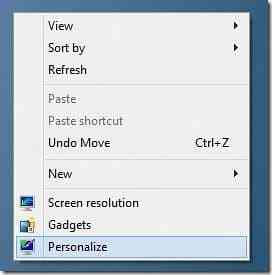
Langkah 2: Untuk membuat tema baru, klik pada Latar Belakang Desktop, klik Semak imbas butang di sebelah Lokasi gambar untuk melihat ke folder yang mengandungi gambar kegemaran anda. Perhatikan bahawa anda tidak dapat memilih beberapa folder sekaligus. Oleh itu, jika anda mempunyai gambar di beberapa lokasi, kami sarankan anda memindahkan semua gambar kegemaran anda ke folder dan kemudian memilih folder tersebut sebagai lokasi gambar anda.
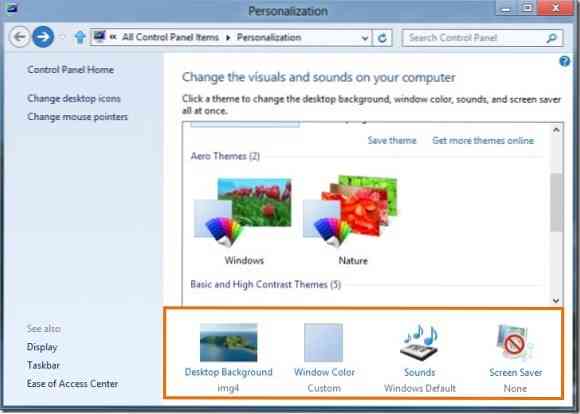
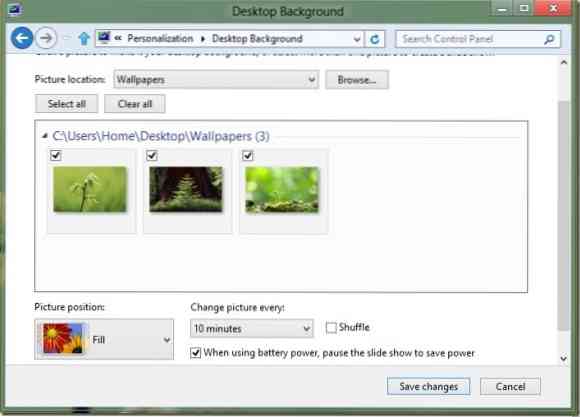
Pastikan gambar yang anda pilih tidak terlalu kecil atau beresolusi terlalu rendah, kerana gambarnya mungkin berkualiti rendah. Kami mengesyorkan gambar dengan resolusi 1920 x 1200 untuk hasil terbaik.
Langkah 3: Untuk menetapkan jangka masa tayangan slaid, ubah nilai dalam Tukar gambar setiap kotak. Klik Simpan perubahan butang.
Langkah 4: Beralih kembali ke tetingkap Pemperibadian. Sekiranya anda ingin memasukkan skema bunyi tersuai, anda perlu terlebih dahulu menyesuaikan skema bunyi semasa. Untuk melakukannya, klik Bunyi di tetingkap Peribadikan, pilih skema suara, pilih acara program yang ingin anda sesuaikan dan kemudian klik butang cari untuk menyemak imbas ke fail media. Sila ambil perhatian bahawa fail mesti dimasukkan .format wav.
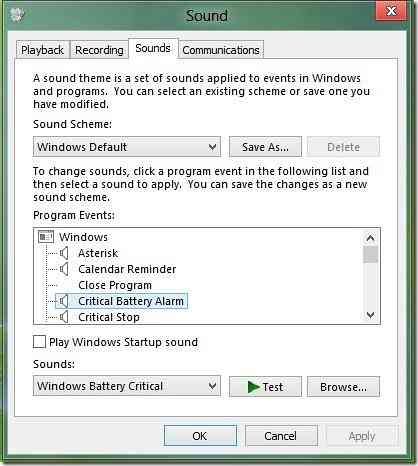
Langkah 5: Seseorang juga boleh memasukkan ikon khusus untuk Komputer, Recycle Bin, dan Network. Untuk memasukkan ikon tersuai, anda perlu menukar ikon lalai Komputer, Rangkaian dan Tong Kitar Semula terlebih dahulu.
Untuk melakukannya, pada tetingkap kiri tetingkap Pemperibadian, klik Ikon desktop untuk membuka Tetapan Ikon Desktop. Di sini, klik pada setiap ikon satu persatu dan kemudian klik Tukar Ikon butang untuk menyemak imbas ke ikon tersuai. Setelah selesai, klik Memohon butang.
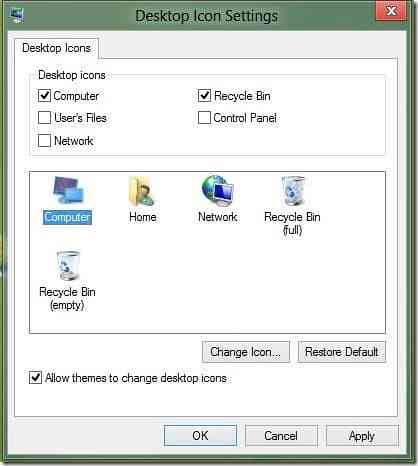
Langkah 6: Sekarang kita telah menambahkan wallpaper, ikon, dan skema suara ke tema baru kita, mari kita tambahkan kursor mewah juga. Sama seperti skema dan ikon bunyi, kita perlu menggunakan kursor baru sebelum memasukkan yang sama dalam tema. Setelah dipasang, klik Tukar penunjuk tetikus di tetingkap kiri tetingkap Pemperibadian, pilih kursor baru anda dari senarai juntai bawah dan akhirnya klik butang Terapkan.
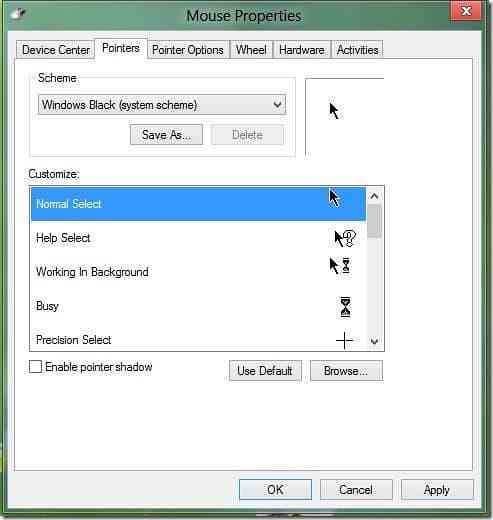
Langkah 7: Dalam langkah ini, kita akan menambahkan screen saver pada tema. Klik pada Screen Saver di tetingkap pemperibadian, pilih screen saver anda dari menu drop down dan kemudian klik Apply. Sekiranya anda ingin memasukkan screen saver tersuai dalam tema, pasang screen saver terlebih dahulu dan kemudian pilih yang sama dari menu drop down.
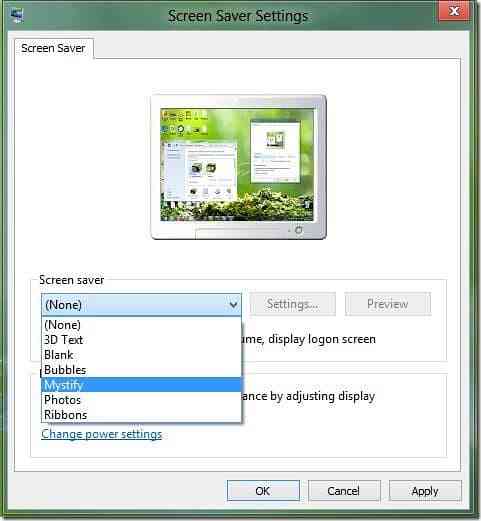
Langkah 8: Anda hampir selesai. Klik pada Warna Tingkap di tetingkap pemperibadian dan kemudian klik pada jubin pertama untuk memilih Warna automatik. Apabila pilihan ini dihidupkan, warna tetingkap secara automatik berubah agar sesuai dengan warna kertas dinding yang dominan. Maksudnya, setiap kali latar belakang desktop berubah, Windows secara automatik mengubah warna tetingkap agar sesuai dengan latar belakang.
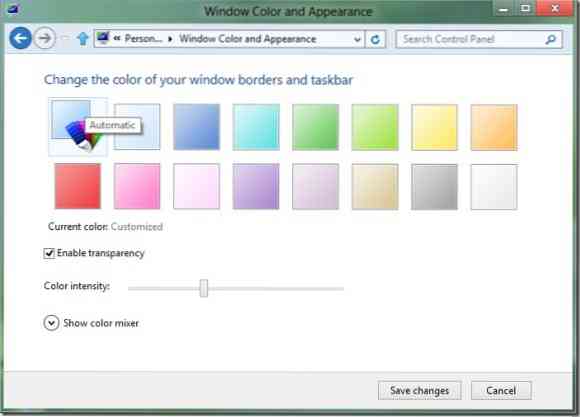
Langkah 9: Beralih kembali ke tetingkap Pemperibadian. Tema yang belum disimpan akan muncul di bawah Tema Saya. Klik kanan pada tema, pilih Simpan tema untuk dikongsi, pilih lokasi untuk menyimpan tema anda, masukkan nama untuk tema anda, dan akhirnya klik butang Simpan. Anda sudah selesai! Anda kini boleh berkongsi tema yang baru anda buat dengan keluarga dan rakan anda sehingga mereka dapat menikmati tema anda di desktop mereka juga.
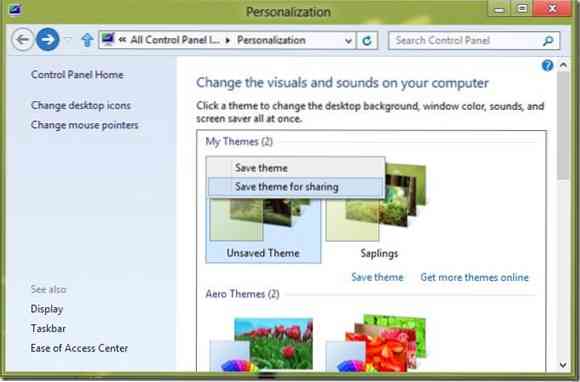
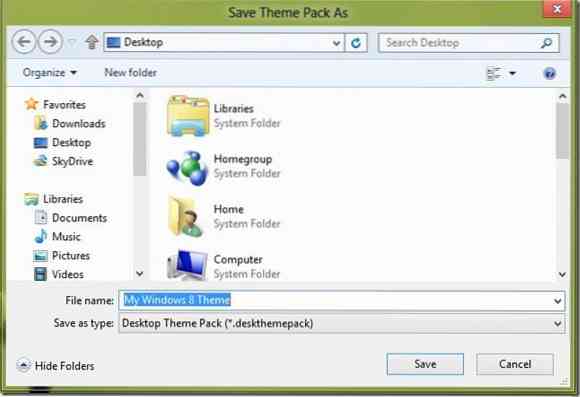
Harap maklum bahawa tema Windows 8 (.deskthemepack) tidak dapat dipasang di Windows 7. Untuk menggunakan tema Windows 8 di Windows 7, baca cara kami memasang tema Windows 8 dalam panduan Windows 7.
 Phenquestions
Phenquestions


